ヘルプデスク代行で本業に専念!顧客満足度向上、業務負荷軽減に貢献いたします!
顧客満足度の向上、社内負担の軽減へ!ITのプロがヘルプデスクを代行いたします!
PCの導入には時間と知識が必要です。選定からデータ削除まですべて当社におまかせください!
セキュリティ強化、バックオフィスの効率化といったIT課題の迅速解決ならおまかせください!
ドキュメント検証・ユーザビリティ検証・ローカライズ検証・テスト自動化 標準的なサービスは全てサポート!
費用対効果を考えより効率的に そして効果的にテスト・検証をサポート!
様々なブラウザでの表示貴社のHPやWebシステムの動作互換性をサポート!
従来のサービスに加えお客様のご要望に柔軟にお応えするサポートサービス!
Excelには、特定の条件に一致するデータのみを抽出するための、フィルター機能が用意されています。 フィルター機能を利用することで、 ・○○という文字を含むデータのみを表示 ・過去○ヶ月以内のデータのみを表示 などの設定が可能です。 フィルター機能の利用方法は、以下の通りです。(Excel2010の場合) 1.列見出し(先頭行)のセル範囲を選択します。 2.[データ]メニューを開き、[フィルター]をクリックします。 3.列見出し(先頭行)の右側にフィルターボタン(▼)が追加されたことを確認します。 4.抽出したい列のフィルターボタン(▼)をクリックします。 5.[検索]ボックスに条件を入力し、[OK]をクリックします。 6.入力された文字を含む行のみが抽出されます。 ※手順5で[検索]ボックスを使用せず、[テキストフィルター]や[色フィルター]等を選択することで、 「指定の値を含む」以外の条件で抽出することも可能です。 (数値や日付など、文字列以外の形式にも対応しています) ----------------------------------------------------------------------------------------------------------- 本ページには主に、弊社の「ITの窓口」担当にて実施した作業や調査の結果を記載しています。 記載する情報には、正確かつ最新の内容を記載するよう努めておりますが、同様の結果や情報の正当性を保証するものではありません。 本ページの情報を利用したことにより、万が一何らかの問題や損失が発生した場合でも、一切の責任を負いかねます。
Excelには、特定の条件に一致するデータのみを抽出するための、フィルター機能が用意されています。
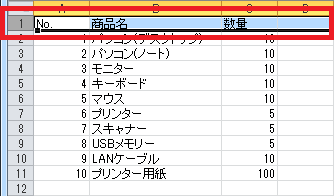
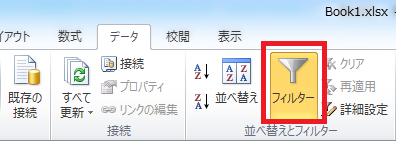
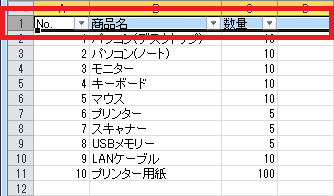

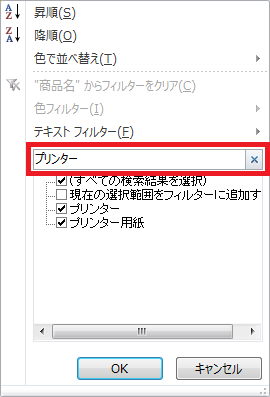
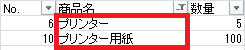
フィルター機能を利用することで、
・○○という文字を含むデータのみを表示
・過去○ヶ月以内のデータのみを表示
などの設定が可能です。
フィルター機能の利用方法は、以下の通りです。(Excel2010の場合)
1.列見出し(先頭行)のセル範囲を選択します。
2.[データ]メニューを開き、[フィルター]をクリックします。
3.列見出し(先頭行)の右側にフィルターボタン(▼)が追加されたことを確認します。
4.抽出したい列のフィルターボタン(▼)をクリックします。
5.[検索]ボックスに条件を入力し、[OK]をクリックします。
6.入力された文字を含む行のみが抽出されます。
※手順5で[検索]ボックスを使用せず、[テキストフィルター]や[色フィルター]等を選択することで、
「指定の値を含む」以外の条件で抽出することも可能です。
(数値や日付など、文字列以外の形式にも対応しています)
-----------------------------------------------------------------------------------------------------------
本ページには主に、弊社の「ITの窓口」担当にて実施した作業や調査の結果を記載しています。
記載する情報には、正確かつ最新の内容を記載するよう努めておりますが、同様の結果や情報の正当性を保証するものではありません。
本ページの情報を利用したことにより、万が一何らかの問題や損失が発生した場合でも、一切の責任を負いかねます。